- Winkel
- Producten DesktopsoftwareGratis oplossingen
- Bron
- Ondersteuning
![]() Vidmore-speler
Vidmore-speler
Basics
Hoe Blu-ray / dvd te spelen
Speel 4K / HD / SD-video af
Vidmore Player is een dvd / Blu-ray / video- / audiospeler met kwaliteitsverlies waarmee u kunt genieten van dvd- / blu-ray- / video- / audioweergave op Windows en Mac. Het ondersteunt het afspelen van zelfgemaakte of commerciële Blu-ray-schijven, Blu-ray-mappen (BDMV en BDAV), Blu-ray ISO-bestanden, dvd-schijven, dvd-mappen (Video_TS & Audio_TS) en dvd-ISO-bestanden met perfecte beeld- en audiokwaliteit.
Bovendien werkt deze dvd / Blu-ray-speler ook als video- of audiospeler waarmee u 4K-video, 1080P HD-video en SD-video soepel kunt afspelen. De ondersteunde mediaformaten omvatten alle populaire video- en audioformaten, inclusief MP4, MKV, MPG, TS, WebM, VOB, MOV, AVI, AVCHD, AAC, FLAC, MP3, M4A, enz.
Klik op de knop "Gratis downloaden" bovenaan de gidspagina om Vidmore Player op uw computer te downloaden. Na het downloaden, installeer en start u dit programma op uw computer.

Na het starten van deze software, zal het het registratievenster voor u openen waarop u op “Registreren” klikt en uw e-mailadres en de registratiecode die per e-mail is verzonden, invoeren. Klik vervolgens op "Activeren" om te registreren.
E-mailadres: Het e-mailadres dat u invult op het bestelformulier.
Registratiecode: Een reeks tekens die is gemarkeerd als activeringssleutel, licentiecode of KEYCODE (S) in de orderbevestigingsbrief die u hebt ontvangen na de succesvolle aankoop.

Om de software bij te werken, klikt u op "Help" in de bovenste balk en selecteert u "Update controleren ..." in de vervolgkeuzelijst. Vervolgens controleert het programma de versie die u hebt geïnstalleerd. Als de versie niet de nieuwste is, wordt u eraan herinnerd de software bij te werken.
Of u kunt de nieuwste versie van Vidmore Player downloaden vanaf de productpagina.

Stap 1 Installeer Vidmore Player
Nadat u deze software voor het afspelen van multimedia hebt gedownload, kunt u deze op uw computer installeren en starten.

Stap 2 Sluit een externe Blu-ray-drive aan
Als u een Blu-ray-schijf wilt afspelen, moet u de externe Blu-ray-drive op uw computer aansluiten en vervolgens de Blu-ray-schijf in de Blu-ray-drive plaatsen. Als u een dvd-schijf wilt afspelen, moet u ook zorgen dat u een dvd-station heeft.
Stap 3 Blu-ray / dvd-schijf afspelen
Klik "Open de schijf”In de hoofdinterface.
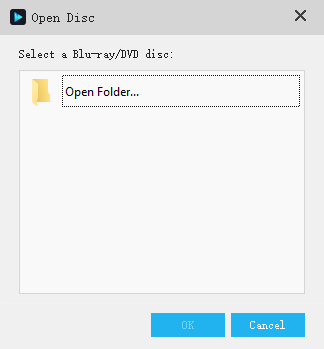
Vervolgens wordt de Blu-ray / dvd-schijf automatisch geladen en afgespeeld.

Notitie:
Zorg ervoor dat uw computer is verbonden met internet tijdens het laden van de Blu-ray-schijf of dvd-schijf. Na het laden is een internetverbinding niet nodig om te spelen.
Stap 1 Installeer Vidmore Player
Nadat u deze software voor het afspelen van multimedia hebt gedownload, kunt u deze op uw computer installeren en starten.

Stap 2 Speel Blu-ray / dvd-map en ISO-bestand
Klik "Open bestand”In de hoofdinterface. Kies vervolgens de Blu-ray / dvd-map of het ISO-bestand op uw computer en klik op “Open”Om het te laden en af te spelen. Of u kunt op de "het dossier'Op de bovenste balk en kies'Open bestand”Uit de vervolgkeuzelijst.

Notitie:
Zorg ervoor dat uw computer is verbonden met internet tijdens het laden van de Blu-ray / dvd-map of het ISO-bestand. Na het laden van Blu-ray is een internetverbinding niet nodig om te spelen.
Stap 1 Installeer Vidmore Player
Nadat u deze software voor het afspelen van multimedia hebt gedownload, kunt u deze op uw computer installeren en starten.

Stap 2 Speel 4K / HD / SD video- of audiobestand af
Klik "Open bestand”In de hoofdinterface om het video- of audiobestand te selecteren dat u op uw computer wilt afspelen. Het mediabestand wordt automatisch afgespeeld na het laden. Of u kunt op de "het dossier'Op de bovenste balk en kies'Open bestand”Uit de vervolgkeuzelijst.

Download deze multimediaspeler om te genieten van een perfect visueel en audio-effect.